ការថតរូបព្រិលៗនៅលើ Canva គឺជាវិធីសាមញ្ញ ប៉ុន្តែមានប្រសិទ្ធភាពបំផុត។ វិធីសាស្រ្តនេះជួយឱ្យការរចនារបស់អ្នកកាន់តែស្រស់ស្អាត និងទាក់ទាញ។ សូមមើលជំហានដើម្បីព្រិលរូបថតនៅលើ Canva នៅក្នុងអត្ថបទខាងក្រោម។
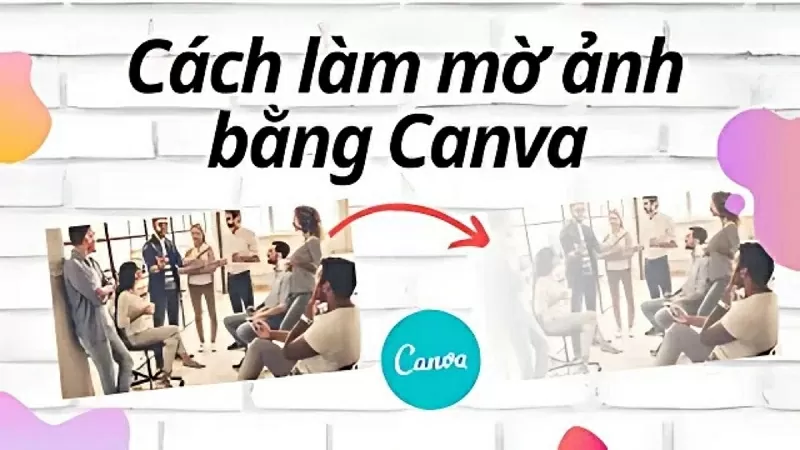 |
| របៀបធ្វើឱ្យរូបភាពព្រិលៗជាមួយ Canva |
ការប្រើប្រាស់ Canva ដើម្បីកែសម្រួល និងធ្វើឱ្យព្រិលគឺជាវិធីសាស្ត្រដ៏សាមញ្ញដែលនរណាម្នាក់អាចធ្វើបាន។ ដោយគ្រាន់តែ 4 ជំហានរហ័ស អ្នកអាចបិទបាំងព័ត៌មានលម្អិតដែលមិនចង់បាន និងបង្កើតបែបផែនពណ៌ងងឹត និងពន្លឺចម្រុះ សូមយោងទៅវាឥឡូវនេះ។
ជំហានទី 1៖ ដើម្បីធ្វើឱ្យរូបភាពព្រាលនៅក្នុង Canva ដំបូងត្រូវជ្រើសរើសរូបភាពដែលអ្នកចង់ធ្វើឱ្យព្រិល។ ចូលទៅកាន់គម្រោងរបស់អ្នក ចុចហើយបើករូបភាព បន្ទាប់មកបង្កើតគំនិតសម្រាប់រូបភាពជាមួយនឹងផ្នែកងងឹត និងពន្លឺជំនួសគ្នា។
 |
| ជ្រើសរើសរូបភាពដើម្បីព្រិល |
ជំហានទី 2៖ នេះជាជំហានសំខាន់មួយក្នុងការធ្វើឱ្យរូបថតព្រិលៗនៅលើ Canva សូមធ្វើវាតាមលំដាប់ដូចខាងក្រោម៖
ចុចលើរូបថតដែលអ្នកចង់ធ្វើឱ្យព្រិល ហើយជ្រើសរើស កែសម្រួល។
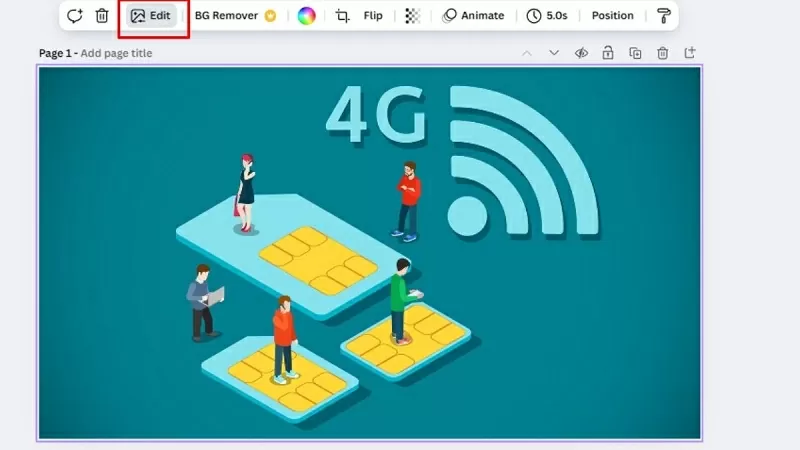 |
| ចុចលើរូបថតហើយជ្រើសរើស កែសម្រួល |
នៅលើរបារផ្ទៃខាងក្រោយ សូមរំកិលចុះក្រោមទៅផ្នែកបែបផែន ហើយជ្រើសរើសបែបផែនព្រិល។
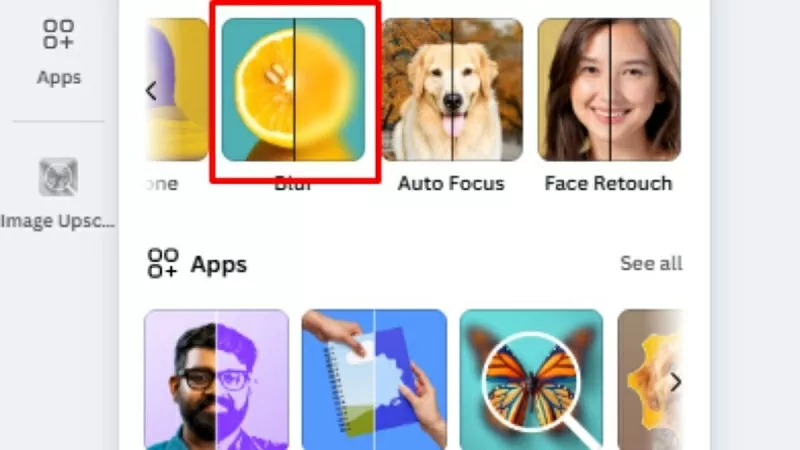 |
| ជ្រើសរើសបែបផែនព្រិល |
ផ្លាស់ទីកណ្ដុរទៅតំបន់ដែលអ្នកចង់ធ្វើឱ្យព្រាល បន្ទាប់មកលែងកណ្តុរដើម្បីឱ្យប្រព័ន្ធព្រិលដោយស្វ័យប្រវត្តិ។
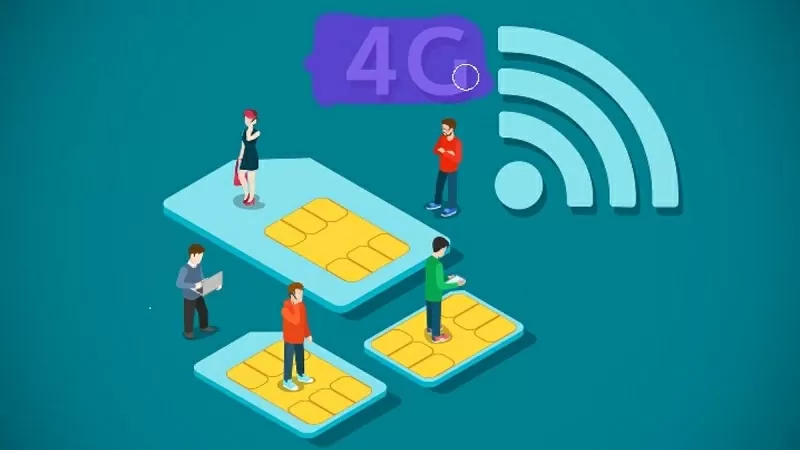 |
| ផ្លាស់ទីកណ្ដុរទៅតំបន់ដែលត្រូវព្រិល |
ជំហានទី 3៖ នៅក្នុងជំហានខាងលើ អ្នកបានធ្វើឱ្យផ្នែករូបភាពព្រិល ប៉ុន្តែអ្នកក៏អាចកែតម្រូវភាពស្រអាប់បានតាមតម្រូវការរបស់អ្នក។ អ្នកកែតម្រូវរបារទំហំ Brush ដើម្បីផ្លាស់ប្តូរប៊ិចព្រិល លេខកាន់តែធំ ចុងប៊ិចកាន់តែធំ និងងាយស្រួលជ្រើសរើសផ្នែកដែលព្រិលៗ។ លើសពីនេះ អ្នកក៏អាចកែសម្រួលរបារអាំងតង់ស៊ីតេ ដើម្បីបង្កើន ឬបន្ថយភាពស្រអាប់ពីងងឹតទៅពន្លឺតាមដែលអ្នកចូលចិត្ត។
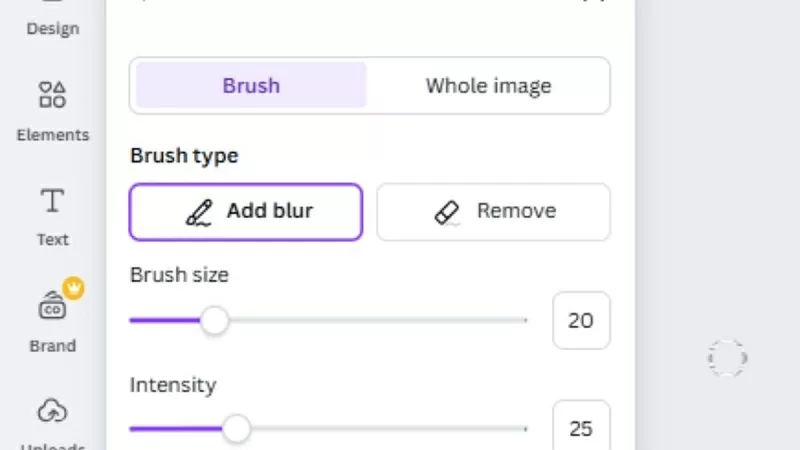 |
| លៃតម្រូវភាពស្រអាប់នៃរូបភាពតាមតម្រូវការ |
ជំហានទី 4: បន្ទាប់ពីបញ្ចប់ជំហានកែសម្រួលនិងទទួលបានរូបភាពដែលពេញចិត្តរក្សាទុករូបថតទៅឧបករណ៍របស់អ្នក។ ចុចប៊ូតុងចែករំលែក ហើយជ្រើសរើសការទាញយក អ្នកអាចទាញយករូបថតនីមួយៗ ឬទាញយករូបថតច្រើន។
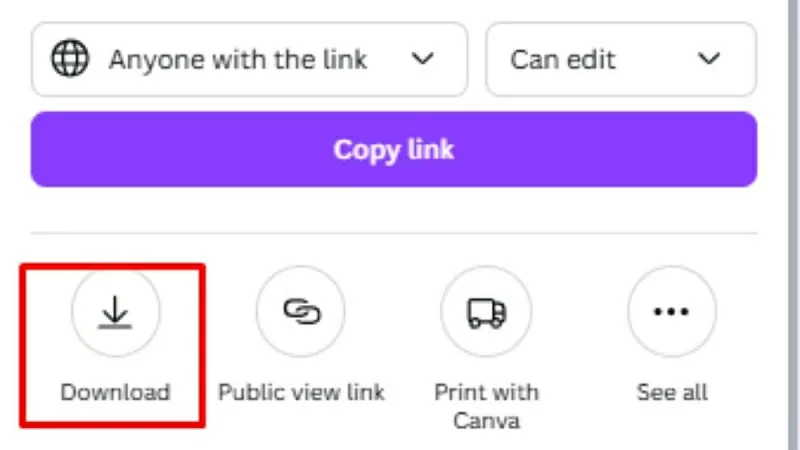 |
| រក្សាទុករូបភាពទៅឧបករណ៍ |
ខាងលើគឺជាការណែនាំលម្អិតអំពីរបៀបធ្វើឱ្យរូបភាពព្រិលៗនៅលើ Canva យ៉ាងសាមញ្ញ និងងាយស្រួល។ អនុវត្តវាឥឡូវនេះដើម្បីបង្កើតការរចនាគួរឱ្យចាប់អារម្មណ៍សម្រាប់ខ្លួនអ្នក។
ប្រភព


![[រូបថត] បើកសន្និសីទលើកទី១៤ នៃគណៈកម្មាធិការមជ្ឈិមបក្សលើកទី១៣](https://vphoto.vietnam.vn/thumb/1200x675/vietnam/resource/IMAGE/2025/11/05/1762310995216_a5-bnd-5742-5255-jpg.webp)


























![[រូបថត] ទិដ្ឋភាពនៃសមាជត្រាប់តាមស្នេហាជាតិនៃកាសែត Nhan Dan សម្រាប់រយៈពេល 2025-2030](https://vphoto.vietnam.vn/thumb/1200x675/vietnam/resource/IMAGE/2025/11/04/1762252775462_ndo_br_dhthiduayeuncbaond-6125-jpg.webp)














































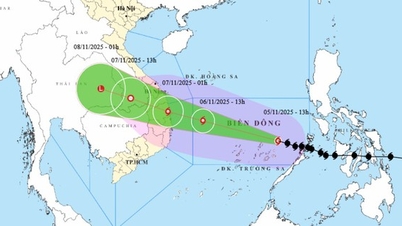




























Kommentar (0)